想要查看系統設備的性能,在Win7中有一個評分等級可以用。但是想查看Win10 性能,Win10系統中已經取消了這個評分等級,那麼我們又該怎麼查看Win10設備的性能呢?
方法一
1.查看當前設備性能情況有多種辦法,最簡便的就是在win10桌面上的底部狀態欄中單擊右鍵,會彈出屬性頁面,然後在彈出窗口中選擇《任務管理器》,雙擊鼠標左鍵進入後續窗口。
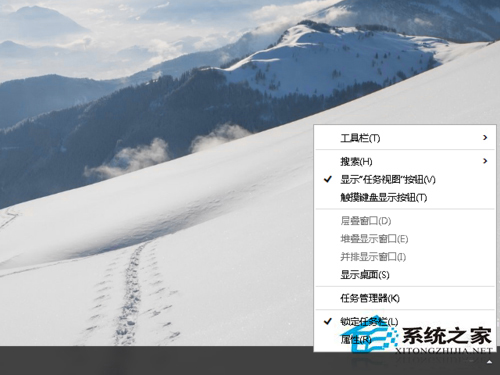
2.缺省的任務管理器後進入是簡單顯示模式,如下圖所示,除了當前在設備上運行的應用外,不顯示任何其它信息,選擇左下角的《詳細信息》按鍵。
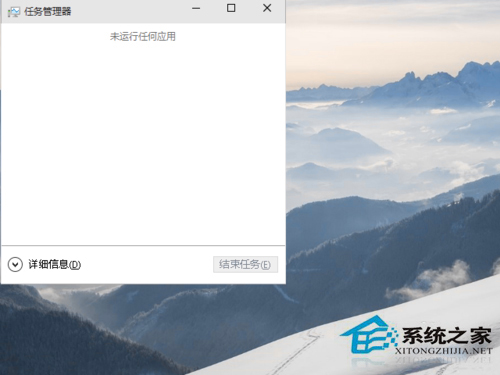
3.一下子顯示的信息好大,缺省進入的頁面是當前進程頁,顯示當前正在運行進程所占用的CPU、內存、磁盤和網絡帶寬,也可以根據各個子項進行排序;
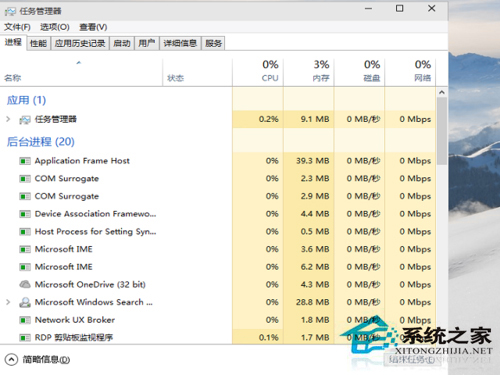
上一頁123下一頁共3頁